Když jste na internetu, vaše IP adresa jeindikátor vaší zeměpisné polohy a vaši online adresu, na které se dostanete. Ze stejného důvodu se někdy při otevření webu nebo videa na YouTube objeví zpráva, že požadovaná položka není ve vaší oblasti dostupná. V dnešní době je změna externí IP adresy pro přístup k blokovanému obsahu, zejména pomocí VPN, velmi jednoduchá a rychlá. Vaše pracoviště mnohokrát vyžaduje, abyste pro přístup k omezenému obsahu používali proxy server a zabránili externím zdrojům (na internetu) v získávání informací na vašem počítači. Ruční přepnutí vyžaduje otevření ovládacích prvků Internetu z ovládacího panelu a změnu nastavení místní sítě a zadat požadovaný proxy server. ProxySwap je open source aplikace pro Windows, která vám umožní vytvořit seznam často používaných proxy serverů a rychle mezi nimi přepínat. Více o ProxySwap po skoku.
Použití aplikace je velmi jednoduché. Chcete-li se připojit k proxy serveru, musíte jej nejprve přidat do seznamu. Pro přidání nového proxy serveru do seznamu zadejte Proxy adresa, Přístav (Proxy a Port jsou nutné), Země a Komentář o proxy serveru (přidání země a komentář k proxy serveru je volitelný). Až zadáte vše, stačí kliknout Přidat přidat jej do seznamu. Aplikace umožňuje přidat do seznamu více proxy serverů a rychle mezi nimi přepínat, kdykoli budete potřebovat. Všechno lze ovládat přímo z hlavního rozhraní. Chcete-li přidat nebo přepnout na jakýkoli proxy server, nemusíte přepínat mezi dialogovými okny.

Nyní, kdykoli chcete přepnout na nový proxy server, jednoduše jej vyberte ze seznamu a klikněte na Aplikuj změny tlačítko v pravém dolním rohurozhraní. Hlavní rozhraní obsahuje seznam proxy serverů, jejich portů, zemí, zpoždění, které lze očekávat při připojení k proxy serveru, a aktuální stav proxy. Můžete si také přečíst jakékoli komentáře, které jste mohli přidat při nastavování proxy serveru. Pro návrat k normálnímu nastavení zvolte Zakázat systémový proxy. Všechna nastavení proxy budou deaktivována a systém se přepne na ne-proxy (výchozí) způsob připojení k internetu.
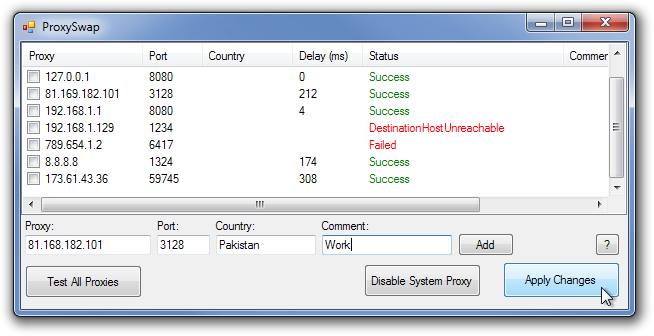
ProxySwap funguje na 32bitové i 64bitové verzi systému Windows XP, Windows Vista, Windows 7 a Windows 8.
Stáhněte si ProxySwap





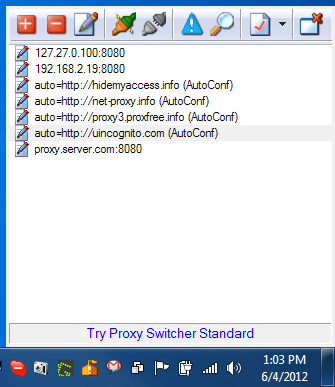







Komentáře